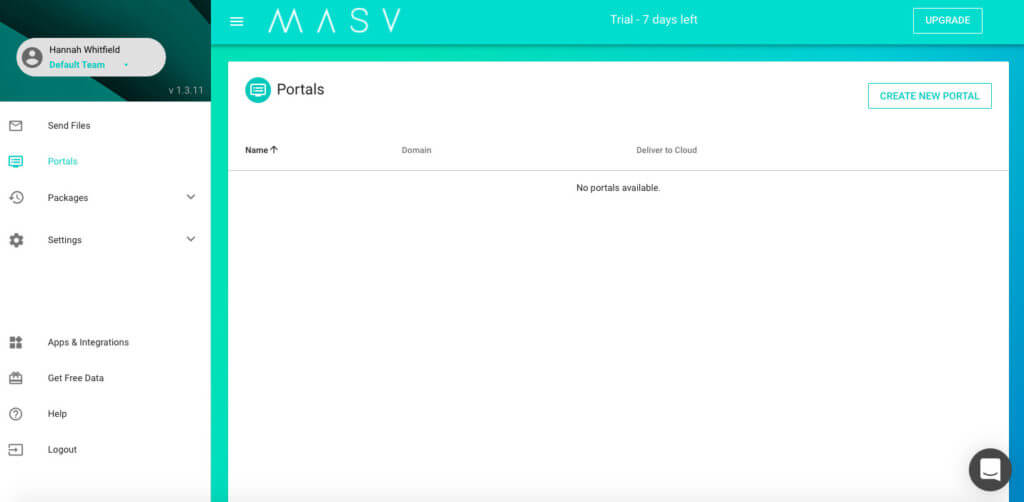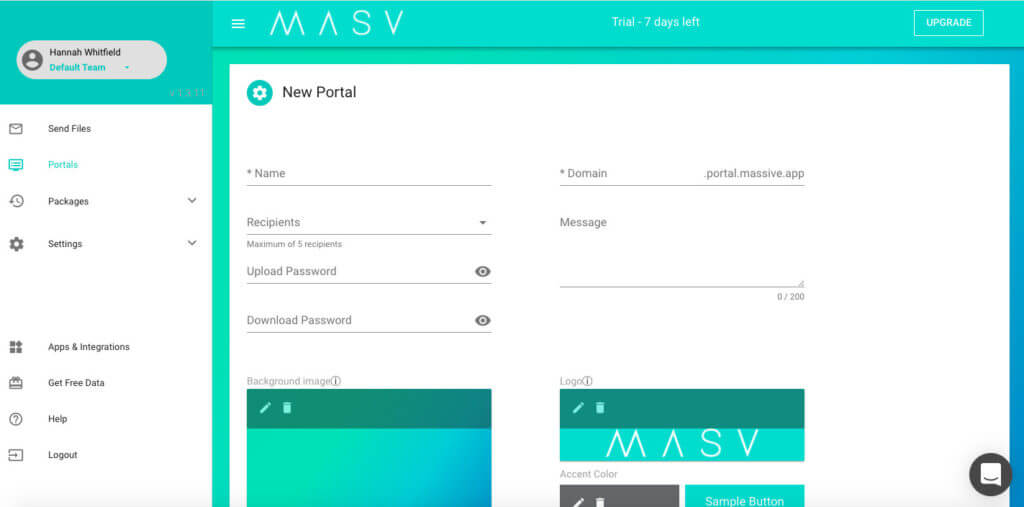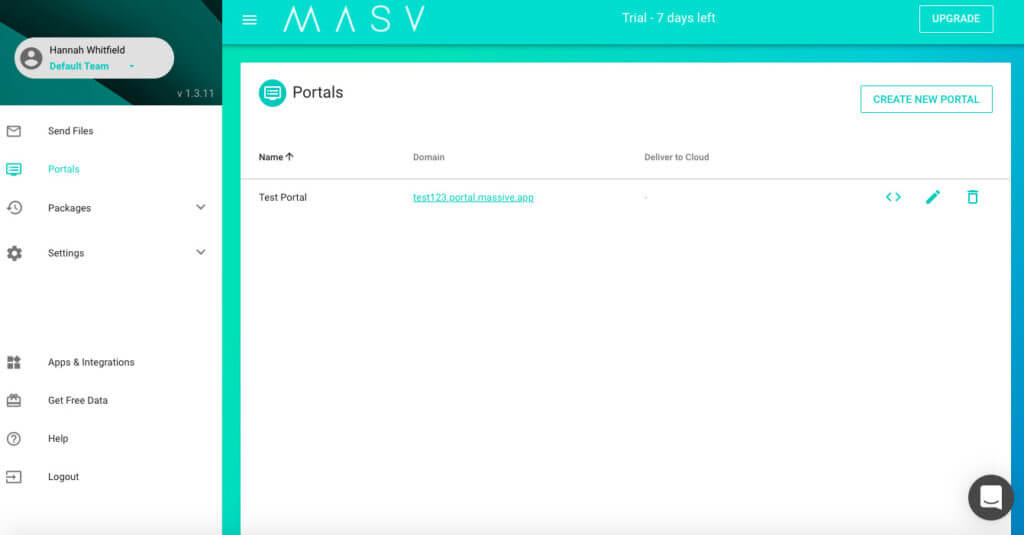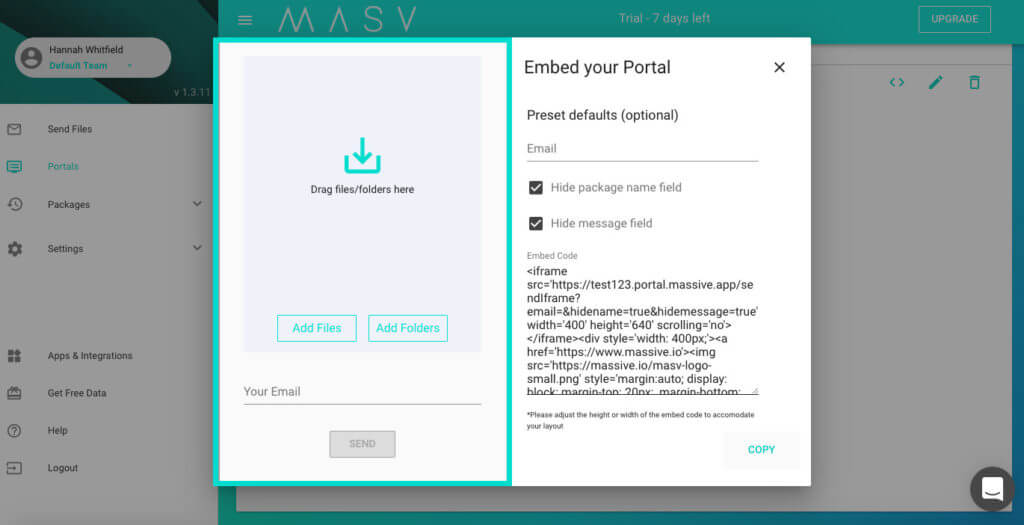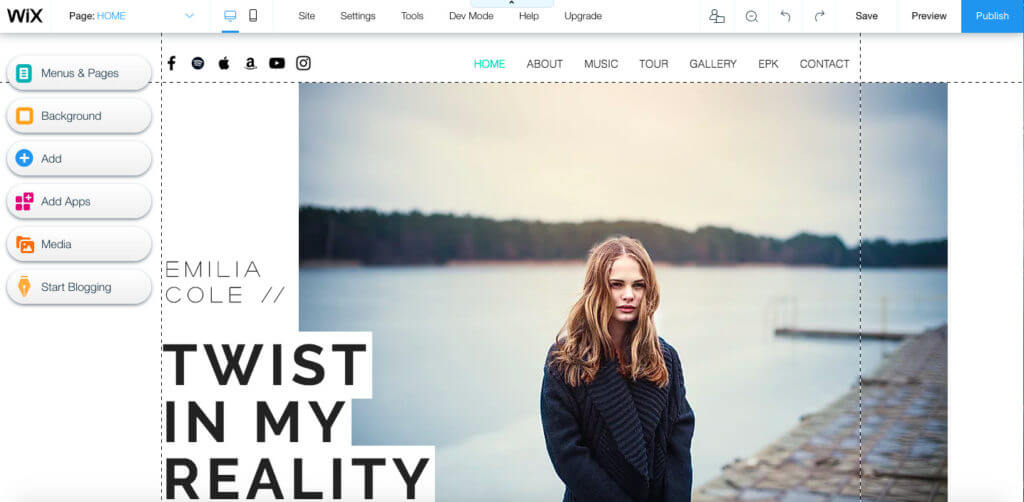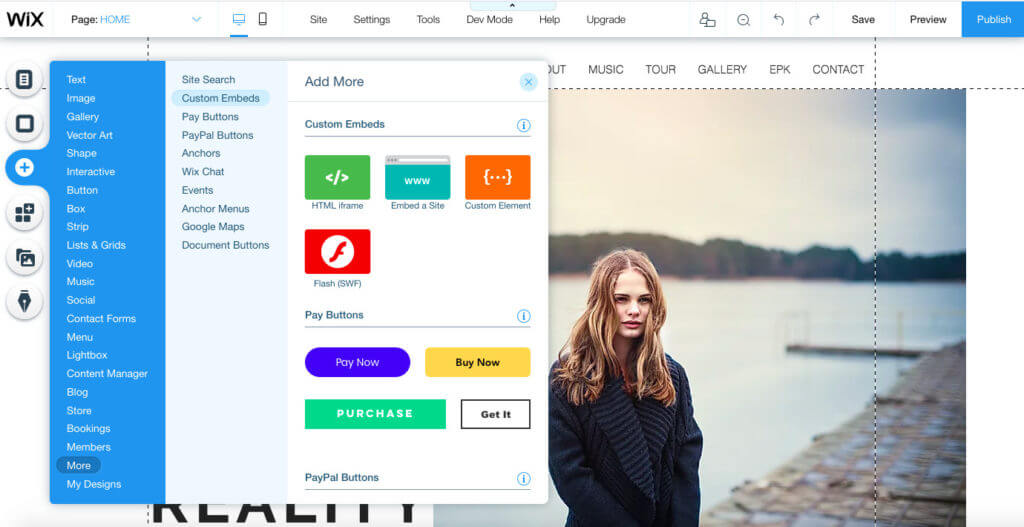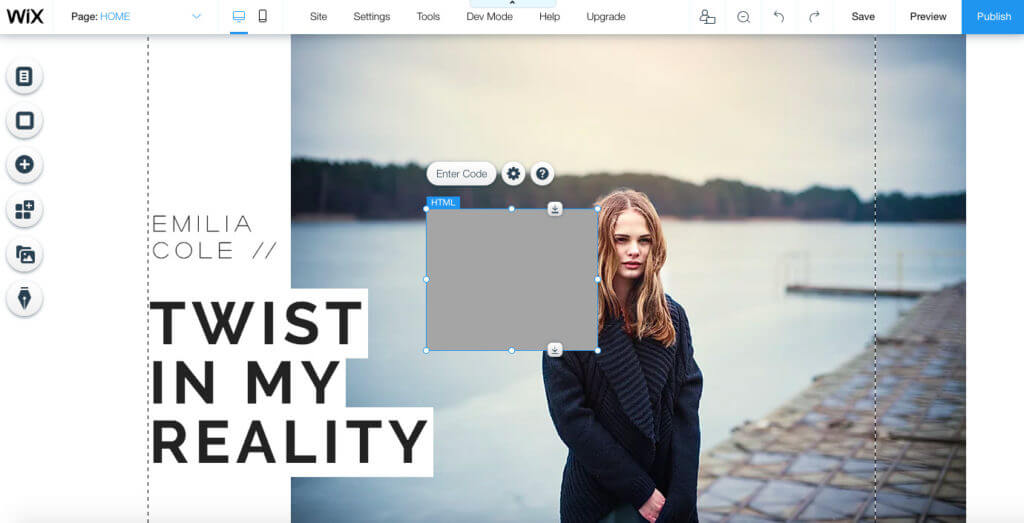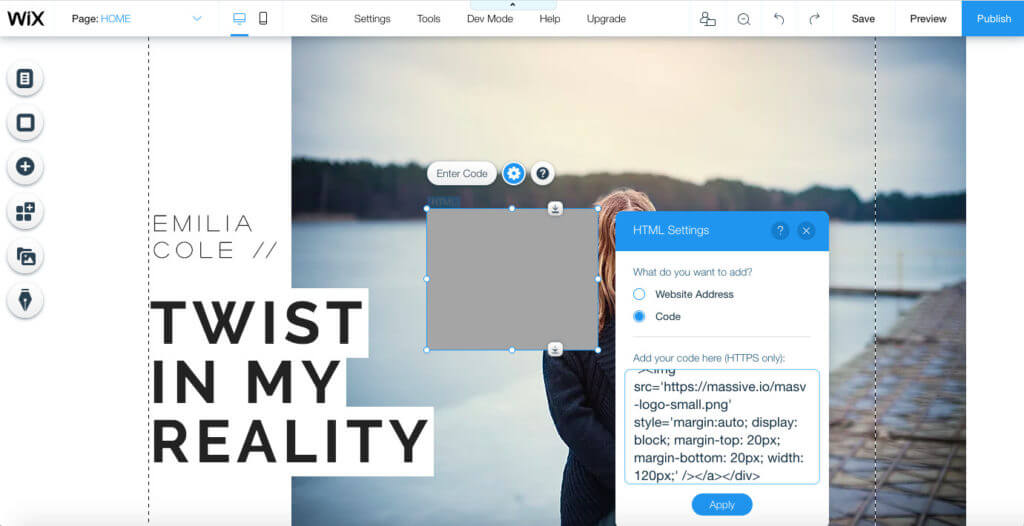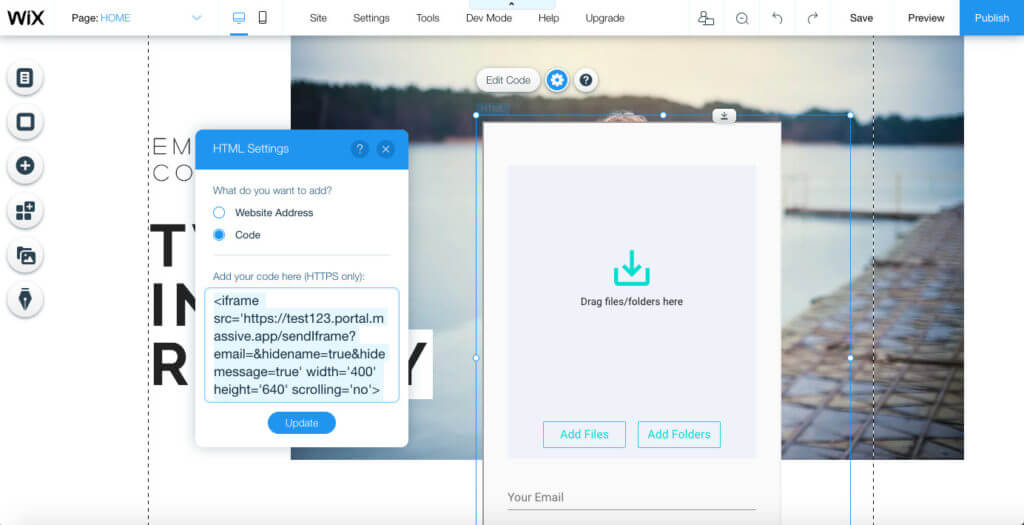Als u een Wix-website hebt en op zoek bent naar een oplossing voor bestandsoverdracht, bent u waarschijnlijk de Wix-app Fileshare tegengekomen. Dit is Wix's in-house antwoord op FTP en, hoewel het werkt geweldig voor kleinere bestanden, het is niet geschikt voor video-inhoud langer dan ongeveer zeven minuten als gevolg van de beperkende 250MB cap.
MASV Portalen biedt een eenvoudige, onbeperkte oplossing voor bestandsoverdracht voor mensen die hun site hebben gebouwd met Wix, of andere websitebouwers.
Door een MASV-portaal te maken en in te bouwen op je Wix-website (een eenvoudig proces dat we in deze post met je doorlopen), kun je eenvoudig bestanden van alle formaten verzamelen - en alleen betalen voor wat je daadwerkelijk gebruikt. Als niemand een bestand naar uw site uploadt, betaalt u geen cent - zo eenvoudig is het.
Hoe voeg je MASV Portals toe aan je Wix site
1. Aanmelden bij MASV Portals
Maak een account aan bij MASV. We hebben alleen uw naam en e-mailadres nodig om te beginnen.
2. Maak uw portaal
Klik op het hamburgermenu in de linkerbovenhoek, en selecteer dan Portalen.
Klik nu op de knop Nieuw portaal maken in de rechter bovenhoek. Je krijgt dan dit scherm te zien:
Vul deze velden met uw eigen informatie. U kunt ook uw eigen afbeeldingen of logo's uploaden om ervoor te zorgen dat het portaal er na publicatie goed uitziet op uw site.
Weet u niet zeker wat een veld betekent? Bekijk onze gids voor het maken van een portaal voor een volledig overzicht. U hebt ook de mogelijkheid om uw portaal met een wachtwoord te beveiligen, als u dat wilt.
Als je klaar bent, druk je op Creëer Portaal.
3. Maak een embed link voor uw portaal
Op dit scherm zou u uw nieuwe portaal moeten kunnen zien:
Nu moeten we een embed link maken om te kopiëren naar uw Wix site. Klik op de < > knop, en je ziet dit scherm:
Nogmaals, wij hebben een gedetailleerd overzicht van wat elk van deze velden betekent in deze gidsmaar het selecteren of deselecteren van deze velden heeft in principe invloed op hoeveel informatie iedereen die bestanden naar je portaal uploadt, moet invoeren. Ik selecteer beide opties om het portaal minimaal te houden.
Dit is ook de eerste keer dat u een voorbeeld van uw portaal ziet, en u kunt gemakkelijk uit dit venster klikken en terug naar Bewerken als u ziet dat er veranderingen moeten worden aangebracht.
Als je klaar bent, druk dan op Kopiëren. Dit kopieert de link die begint met '<iframe...', en we gaan nu naar Wix om deze in te sluiten op uw site. Als u deze velden in de toekomst wilt wijzigen, kopieert u de link gewoon opnieuw.
4. Voeg de link toe als een aangepast embed element op uw Wix site
Log in op uw account op wix.comen voer de Redacteur voor uw site, die er ongeveer zo uit zou moeten zien:
Ga naar de pagina waarop je het portaal wilt insluiten - ik voeg de mijne toe aan de homepage. Klik op Toevoegen in het linker menu, selecteer dan Meerdan Aangepaste insluitingen.
Selecteer HTML iframeen dit zal wat lijkt op een tekstvak op je pagina laten vallen.
Klik op Voer code inzorg ervoor dat Code is automatisch geselecteerd en plak de link van uw portaal in het vakje. Druk dan op Solliciteer en sluit dit venster.
5. Pas de grootte en positie van uw portaal aan
Controleer de layout van je embedded portal. MASV portals worden automatisch ingesteld op 400px breed en 640px hoog, dus soms moet je in Wix de hoeken een beetje verslepen om de portal in zijn geheel te zien.
U kunt deze afmetingen aanpassen in de portaallink zelf. Zoek waar staat width='400' height='640', en experimenteer met het veranderen van deze getallen om een betere fit te vinden.
Als u tevreden bent met de grootte, sleept u uw portaal naar de gewenste plaats op de pagina. Ga naar de Voorbeeld site bekijken om de uiteindelijke look te controleren, klik dan op Publiceren zodra je gelukkig bent.
Vergeet niet dat u op elk moment terug kunt gaan naar uw MASV-account om de instellingen voor dit portaal te wijzigen, en dat u bericht krijgt zodra er inhoud wordt geüpload naar het e-mailadres dat u hebt opgegeven in het Ontvanger veld.
Zo eenvoudig is het! Nu bent u helemaal klaar om bestanden van elk formaat te ontvangen via uw Wix website. Mocht u problemen ondervinden, neem dan contact op met het MASV-team.